
เพิ่มสไลด์ใหม่ไปยัง PowerPoint ช่วยให้เราสามารถเพิ่มเนื้อหาใหม่เพื่อความเป็นเลิศของแอปพลิเคชันเพื่อสร้างงานนำเสนองานนำเสนอที่เราสามารถเพิ่มวิดีโอ YouTube รูปภาพตารางและเนื้อหาประเภทอื่น ๆ เพื่อสร้างวิดีโอเพื่อแบ่งปันในภายหลัง
นอกจากนี้เรายังสามารถ เพิ่มเพลงประกอบ เพื่อทำให้งานนำเสนอมีชีวิตชีวาขึ้น อย่างที่เราเห็นจำนวนตัวเลือกที่ PowerPoint เสนอให้เรานั้นไม่ จำกัด ในทางปฏิบัติจินตนาการของเรามีขีด จำกัด แต่เราประสบปัญหาที่เราเบี่ยงเบนไปจากหัวเรื่อง
ต่อไปนี้คือขั้นตอนในการเพิ่มสไลด์ใหม่ในงานนำเสนอ PowerPoint ของคุณ
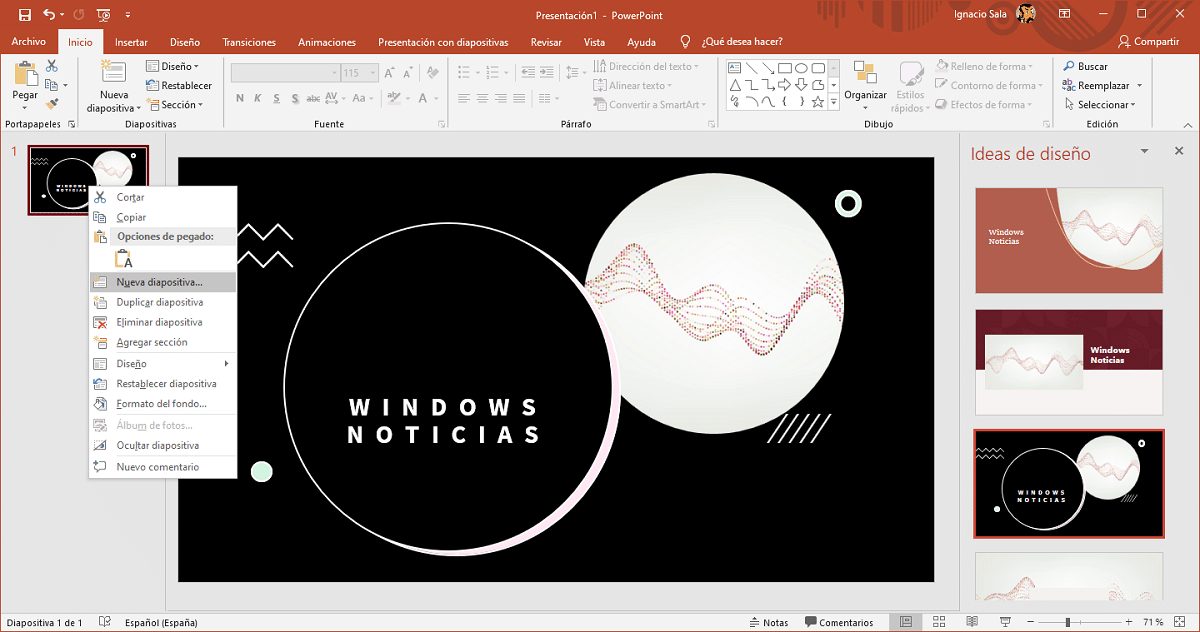
- เมื่อเราเปิดงานนำเสนอที่เราต้องการเพิ่มสไลด์ใหม่แล้วเราก็วางเมาส์บนสไลด์ก่อนหน้า
- จากนั้นวางเมาส์เหนือสไลด์นั้นคลิกที่ปุ่มเมาส์ขวาแล้วเลือกสไลด์ใหม่
สไลด์ใหม่จะถูกเพิ่มหลังจากสไลด์ก่อนหน้านี้และจะแสดงเป็นสีขาว หากเราต้องการใช้ไฟล์ เทมเพลตที่มีอยู่ หรือการออกแบบเดียวกับก่อนหน้านี้ที่เราจะเลือก ทำสำเนาสไลด์ แทนสไลด์ใหม่
ลบสไลด์ใน PowerPoint
หากเราสูญเสียนิ้วในการเพิ่มสไลด์ใหม่เราสามารถลบออกได้อย่างง่ายดายโดยวางเมาส์เหนือสไลด์ที่จะลบออกจากนั้นกดปุ่มเมาส์ขวาแล้วเลือก เอาออก จากเมนูบริบท
เปลี่ยนลำดับของรูปภาพใน PowerPoint
การเรียงลำดับสไลด์ต่างๆที่เราสร้างไว้ในเอกสาร PowerPoint ทำได้ง่ายเพียงแค่คลิกที่สไลด์ที่เราต้องการย้ายและ ลากไปยังตำแหน่งที่ต้องการ
การเปลี่ยนแปลงที่เราสามารถสร้างได้ จะยังคงสิ่งที่เราต้องคำนึงถึงหากเราต้องการใช้การเปลี่ยนแปลงที่แตกต่างกันสำหรับส่วนต่างๆที่สามารถเป็นส่วนหนึ่งของงานนำเสนอ
บทเรียน PowerPoint เพิ่มเติม
- วิธีเพิ่มวิดีโอ YouTube ลงใน PowerPoint
- วิธีเพิ่มไอคอนลงใน PowerPoint
- วิธีเปลี่ยนภาษาของโปรแกรมพิสูจน์อักษรของ PowerPoint
- วิธีเพิ่มช่วงการเปลี่ยนภาพใน PowerPoint
- วิธีหมุนข้อความใน PowerPoint